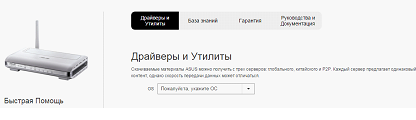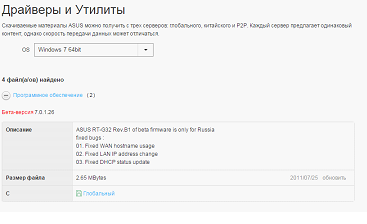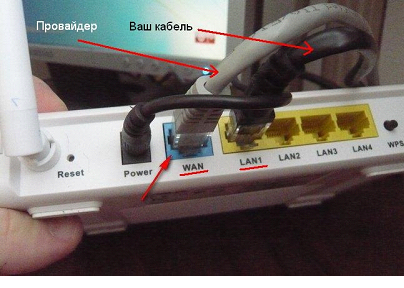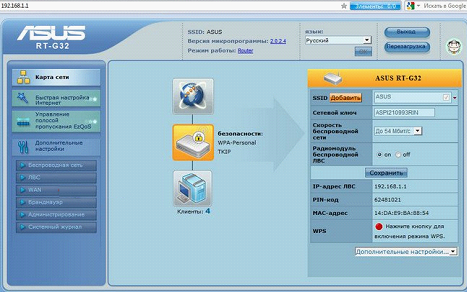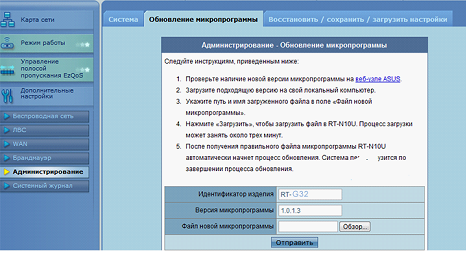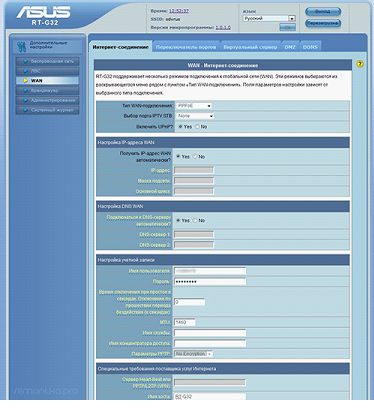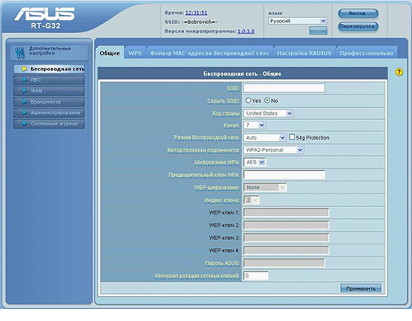Как самостоятельно настроить роутер ASUS RT-G32 для Ростелеком
Среди интернет-пользователей распространено мнение о слабом сигнале сети и ее разрывах у Asus RT-G32 C1 и более старой модели, но речь пойдет не об этом.
Подготовка к настройке
Как и в любой другой ситуации, настройка Asus RT-G32 осуществляется после некоторых подготовительных работ:
- проверка актуальности версии прошивки маршрутизатора;
- проверка правильности параметров компьютера.
Для проверки наличия более свежей версии прошивки требуется посетить официальный сайт компании Asus и зайти в техподдержку на страничке маршрутизатора . Скорее всего, там будет бета-версия 2011 года выпуска под номером 7.0.126.
Среди предложенных прошивок выбирается свежая и скачивается на компьютер.
Сохранится прошивка роутера Asus RT-G32 на русском языке, которая специально адаптирована под российский сегмент интернет-провайдеров.
Следующим предварительным действием выступает проверка параметров системы на ПК. Для этого выполняется:
- через панель управления или щелчком по значку сети в трее вызывается «Центр управления сетями и общим доступом» (для ОС win7 и win8);
- вызываются свойства действующего локально-сетевого подключения;
- среди перечня параметров выбирается «протокол интернета версии 4…», по нему выполняется щелчок правой кнопкой мыши и проверка свойств;
- в появившемся окошке проверяется наличие выбора автоматического получения адреса DNS и IP;
После этого можно установить роутер asus rt g32.
Подключение Wi-fi-роутера
После предварительных подготовительных процедур можно подключить роутер Asus RT-G32. Для этого потребуется соединить кабель провайдера со входом Wan (указан на корпусе устройства и выделен синим цветом) путем втыкания штекера в гнездо до щелчка. Аналогичным образом соединяется идущий в комплекте кабель с компьютером и wi-fi устройством, только в качестве гнезда используется одно из четырех Lan (выделены желтым цветом).
Совет: чтобы настройка модема Asus RT-G32 прошла гладко и не возникало проблем, рекомендуется не подключать кабель провайдера напрямую к компьютеру до (и после) установки маршрутизатора.
При подключении к компьютеру, автоматически запустится установка роутера Asus RT-G32. Встроенный в устройство драйвер позволит ПК определить новое оборудование.
Как обновить прошивку?
Скаченная с официального сайта прошивка для роутера Asus RT-G32 устанавливается без сложных действий и танцев с бубном. Выполнить процедуру сможет, как опытный пользователь, так и начинающий.
Примечание: необходимость обновления встроенного драйвера на роутер asus заключается в том, что актуальная версия исключает различные ошибки и несовместимости, которые возникали ранее. Она более адаптирована под требования российских провайдеров и менее «капризна» в работе.
Чтобы перепрошить роутер Asus RT-G32 необходимо выполнить такие действия:
- запуск доступного на компьютере интернет браузера;
- в строку ввода адресов сайтов вписывается 192.168.1.1 (без Http/www/https и прочего), подтверждается Enter-ом;
- в появившиеся поля пароля и логина записывается стандартное слово «admin»;
- с соответствующем поле снизу требуется указать адрес хранения ранее скаченной прошивки через файл-менеджер, вызываемый нажатием «обзор»;
- нажатие «отправить» запускает обновление Asus RT-G32;
- после завершения пользователь увидит оповещение и web-интерфейс обновится (иногда требуется повторный ввод данных из третьего шага для входа).
Как настроить PPPoE-подключение Ростелекома?
После обновления приступают к основной задаче настроить роутер Asus RT-G32 c Ростелекомовским провайдером. Находясь на открытой страничке web-интерфейса выполняется переход во вкладку «wan» из левого меню.
- в качестве типа соединения задается – PPPoE;
- если оплаченный тариф позволяет воспользоваться услугой цифрового IP-телевидения, то один из портов присваивается под IPTV. Это гнездо не сможет передавать интернет сигнал, но при подключении к нему специальной приставки или современного телевизора, возможен будет просмотр цифрового вещания;
- параметры получения адресов DNS и IP задаются автоматическими;
- учетные данные и дополнительные возможности не обязательны к изменениям;
- в поля пароля и логина вводятся данные, которые были предоставлены провайдером при заключении контракта;
- в поле имени хоста записывается произвольное название латиницей;
- после подтверждения настройка роутера Asus RT-G32 для ростелеком продолжится в автоматическом режиме, а по завершении появится доступная сеть.
Если все было выполнено правильно и доступ в интернет через маршрутизатор проводным способом заработал, выполняется задание параметров Wi-fi.
Как выставить параметры беспроводной wi-fi точки доступа?
После того, как настройка роутера Asus RT-G32 для конкретного провайдера была завершена, приступают к созданию Wi-fi точки доступа.
- Программа предложит ввести желаемое имя беспроводной сети, чтобы не спутать с другими.
- В качестве кода страны рекомендуется использование соединенных штатов, т.к. некоторые портативные устройства неадекватно реагируют на код России.
- В качестве метода проверок подлинности выбирается WpaPersonal.
- В строку предварительного ключа вписывается восемь и более символов (латинские буквы и цифры).
- Подтверждаются параметры кнопкой «применить».
После проделанных действий в списке доступных беспроводных соединений на компьютере или портативном устройстве появится указанное в первом пункте имя. Для подключения к нему применяется пароль, введенный в поле предварительного ключа.
Примечание: если настроить роутер Asus RT-G32 с первой попытки не удалось, рекомендуется сбросить параметры к первоначальным заводским. Сброс выполняется зажатием кнопки «reset» на задней панели на 30 секунд. После сброса можно настроить Asus RT-G32 повторно с большей внимательностью.